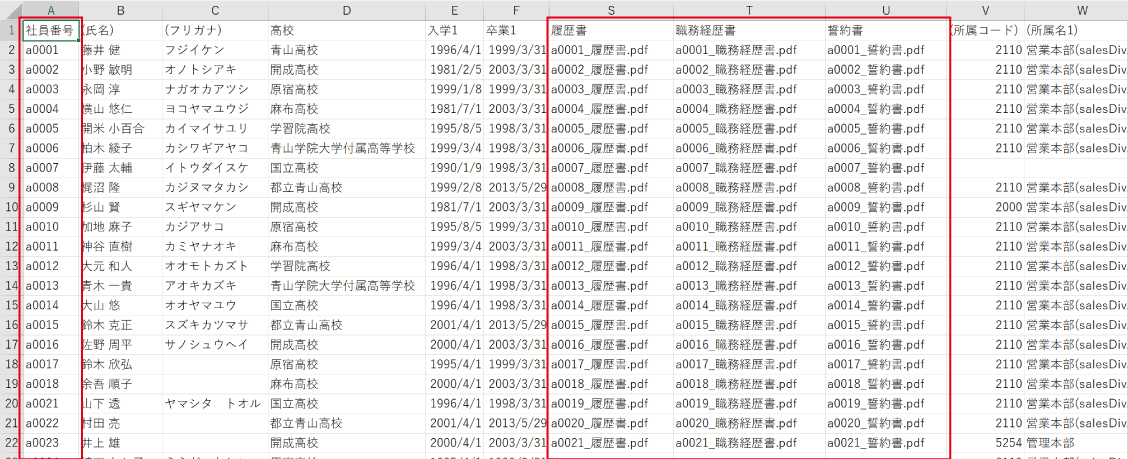注意点
ファイル添付可能なシート
レイアウト設定で『ファイル添付パーツ』が使用されているシートにファイルが添付できます。
基本情報にはファイル添付パーツが利用できないため、ファイルを添付することはできません。
登録可能ファイルの条件
カオナビに添付できるファイルには、いくつか条件があります。
ファイル形式
添付可能なファイル一覧
| txt | doc | docx | |
| xls | xlsx | ppt | pptx |
| gif | jpg | png | tif |
ファイルサイズ
添付可能なファイルサイズ
-
1ファイルあたり5MBまで
※シート情報の編集から個別にアップロードする場合は、最大25MBのファイルサイズに対応しています。
ファイル名の重複
カオナビに添付するファイル名は重複しないようにしてください。
資料名_社員番号.拡張子など、メンバーごとに被らないようなファイル名に設定してください。
また1メンバーに対し同じ種類の資料を複数添付する必要がある場合は、附番するなどしてください。
-
例)
履歴書_A0001.docx
職務経歴書_A0001.xlsx
雇用契約書_A0001_1.pdf、雇用契約書_A0001_2.pdf
ダウンロードされるファイル名
ファイル名が20文字以上の場合、ダウンロードしたファイル名は20文字まで表示しそれ以降は「…」と省略されます。
また社員番号や氏名を含めたファイル名でダウンロードする場合、社員番号は50文字表示、氏名は20文字まで表示しそれ以降は「…」と省略されます。
-
例
氏名 : カオナビ太郎カオナビ太郎カオナビ太郎カオナビ太郎
ファイル名 : いろはにほへとちりぬるをわかよたれそつねならむ
A0001_カオナビ太郎カオナビ太郎カオナビ太郎カオ…_いろはにほへとちりぬるをわかよたれそつね….pdf
データの連携中のシートへのアップロード
スマートレビューから回答データの連携を行っている場合、連携中の項目へのファイルアップロードはできません。
詳しくはこちらをご覧ください。
事前準備
CSVファイルの準備と作成方法
ファイル一括アップロードを行う場合、ファイル名が登録されているCSVファイルをまず初めにアップロードします。
事前にCSVファイルを用意してください。
①CSVファイルのフォーマットをダウンロードする
管理者機能トップ>CSV入出力から、ファイルを添付したいシートの『ダウンロード』をクリックします。
詳しくはCSV入出力をご覧ください
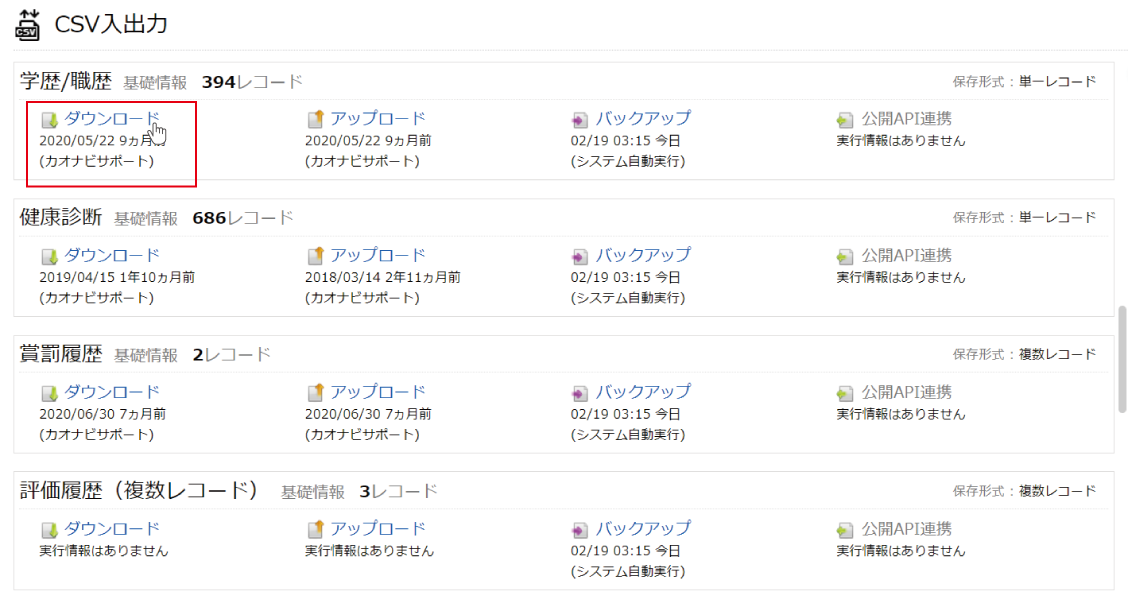
CSVファイルのフォーマットがダウンロードされます。
※画像は添付ファイル以外のデータがすでに登録されている状態のCSVファイルです。
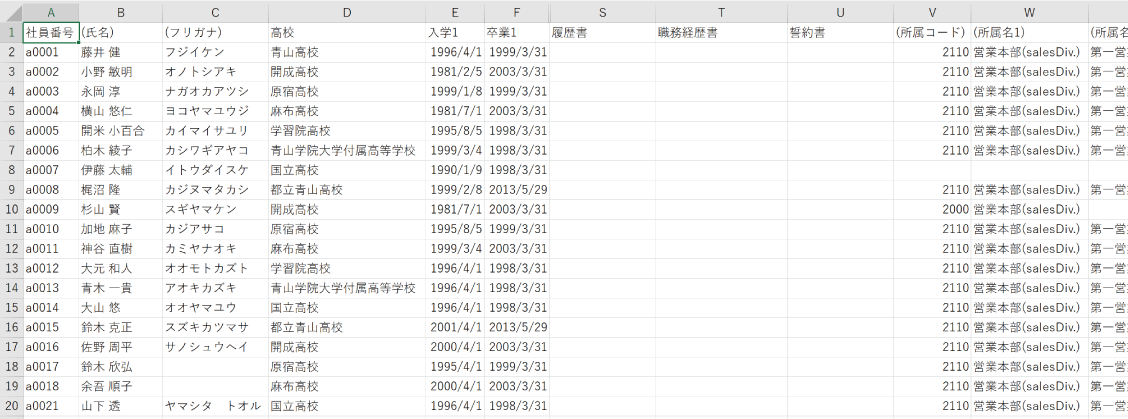
②社員番号とファイル名を入力する
ダウンロードしたフォーマットにファイルを添付したいメンバーの「社員番号」と「ファイル名」を入力します。
社員番号はA列に入力してください。
ファイル名は、レイアウト設定でファイル添付パーツに設定したラベル名の列に入力してください。
ファイル名は拡張子まで!
CSVファイルに入力するファイル名は、拡張子まで入力して下さい。
-
例)a0001_履歴書.pdf
例)a0001_顔写真.jpg